Czym jest VPN? Zalety i wady wirtualnej sieci prywatnej VPN

Czym jest VPN, jakie są jego zalety i wady? Omówmy z WebTech360 definicję VPN oraz sposób zastosowania tego modelu i systemu w praktyce.
Pomimo ulepszeń w systemie Windows 11 Eksplorator plików nadal działa wolno i ociężale. A co, jeśli istnieje szybsza i bardziej wydajna alternatywa? File Pilot to lekki, przejrzysty i bogaty w funkcje menedżer plików, który pod każdym względem przewyższa domyślne narzędzie systemu Windows.
Super szybki plik pilotażowy
Pierwszą rzeczą, którą zauważysz po zainstalowaniu File Pilota, jest szybkość, z jaką uruchamia się i ładuje pliki, foldery i inne dane. Otwarcie menu kontekstowego nie zajmuje dużo czasu, a otwieranie nowych kart nie przypomina buforowania obrazu na YouTubie w sieci 2G.
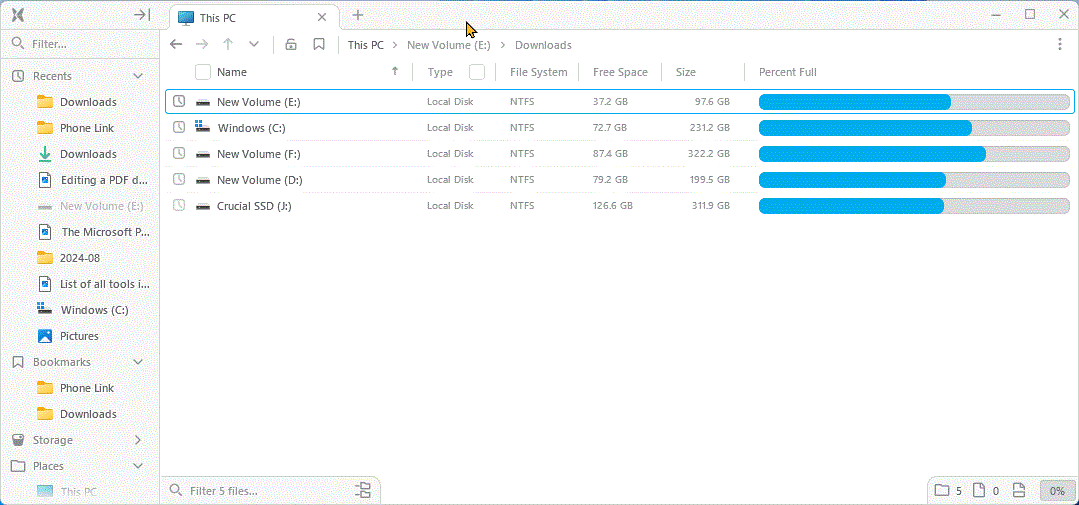
Wygląda też świetnie. Interfejs jest przejrzysty, nowoczesny i znajomy – podobny do Eksploratora plików, tylko lepszy. Animacje są płynne, a przełączanie między widokami odbywa się bezproblemowo. Wystarczy kliknąć przycisk % w prawym dolnym rogu i użyć suwaka, aby dostosować widok do swoich potrzeb, lub przytrzymać klawisz Ctrl i użyć kółka przewijania.
Przywracamy klasyczne menu kontekstowe w nowej odsłonie
Firma Microsoft pogorszyła działanie menu prawego przycisku myszy w systemie Windows 11, często ukrywając ważne opcje w obszarze Pokaż więcej opcji . Oczywiście, możesz przywrócić klasyczne menu, modyfikując rejestr, ale File Pilot eliminuje konieczność klikania w celu znalezienia tych akcji.
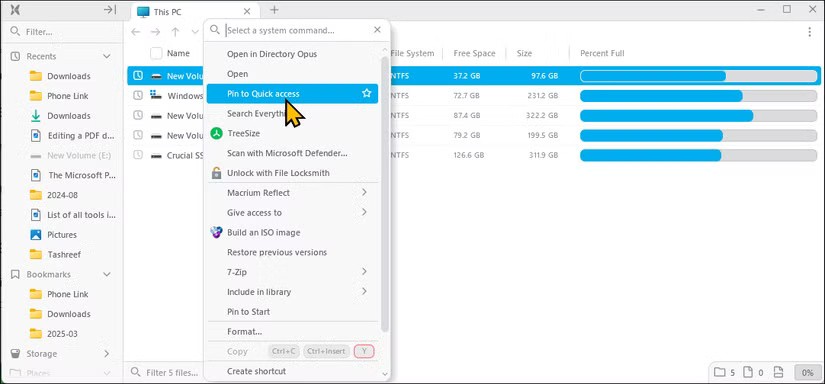
Kolejnym przydatnym dodatkiem do menu kontekstowego jest wbudowana funkcja wyszukiwania. Umożliwia szybkie znalezienie polecenia lub akcji, którą chcesz wykonać. Na przykład kliknij plik prawym przyciskiem myszy, wpisz usuń i naciśnij Enter , aby zakończyć czynność. Możesz także przypinać często używane polecenia, aby zawsze pojawiały się na górze.
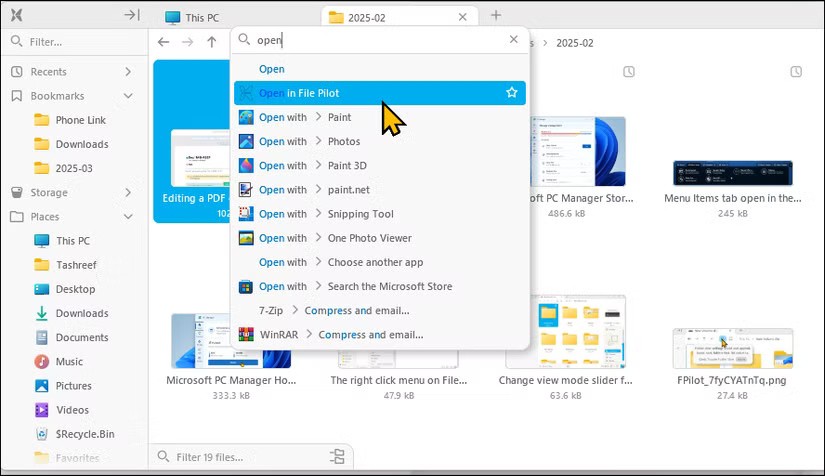
Doskonałe możliwości wielozadaniowości dzięki panelom i kartom
Podobnie jak Eksplorator plików i inne menedżery plików innych firm, File Pilot obsługuje karty, co umożliwia otwarcie dowolnej liczby kart w tym samym oknie. Zauważysz także, że aplikacja obsługuje zachowywanie kart, co oznacza, że File Pilot automatycznie zapamiętuje i przywraca poprzednie karty, podobnie jak przeglądarka internetowa. Jest to niezwykle przydatne, jeśli regularnie pracujesz z tym samym zestawem folderów każdego dnia.
Ponadto File Pilot obsługuje wiele paneli, umożliwiając podział ekranu na różne układy z dowolną liczbą kart. Po prostu przeciągnij i upuść karty, aby je ułożyć, a Twój niestandardowy układ pozostanie nienaruszony, dopóki ich ręcznie nie zamkniesz.
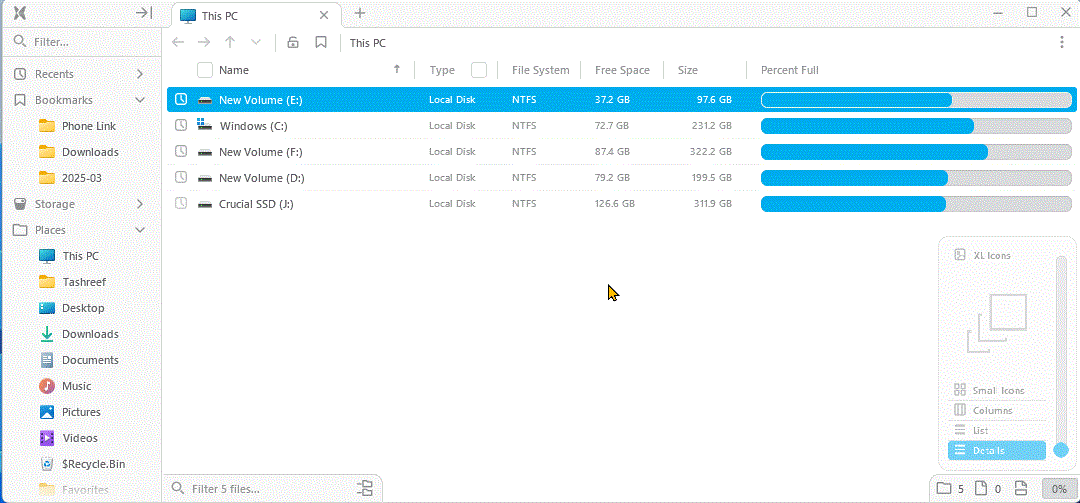
Inspector to kolejny świetny dodatek do File Pilot. Działa bardzo podobnie do podglądu panelu Eksploratora plików, z tą różnicą, że jest bardziej interaktywny. Inspektor umożliwia szybki podgląd i powiększanie zawartości pliku, w tym tekstu, obrazów, a nawet innych folderów, w widoku podzielonego ekranu.
Tryb inspektora można włączać i wyłączać za pomocą spacji, co jest szczególnie przydatne, ponieważ File Pilot nie obsługuje rozszerzeń innych firm, w przeciwieństwie do niektórych przydatnych narzędzi dostępnych w pakiecie Microsoft PowerToys.
Zawiera duży zestaw przydatnych narzędzi
Oprócz podstawowych funkcji zarządzania plikami i wykonywania wielu zadań jednocześnie, File Pilot zawiera inne zaawansowane narzędzia, które znacznie ułatwiają wyszukiwanie plików i zarządzanie nimi.
Na przykład funkcja GoTo umożliwia przeszukiwanie dowolnego folderu bezpośrednio z paska adresu. Zamiast ręcznie wprowadzać całą ścieżkę folderu, możesz wpisać nazwę folderu — np. „Program Files” — i wybrać ten folder z wyników wyszukiwania.
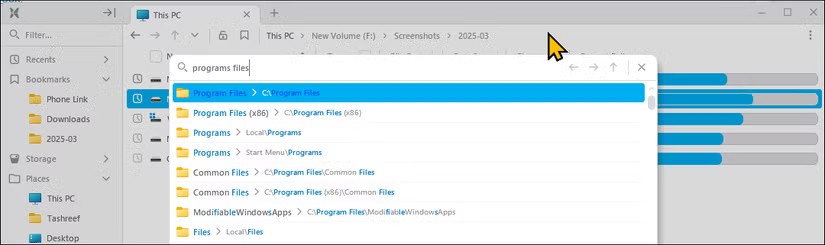
Pasek wyszukiwania jest równie przydatny, umożliwia natychmiastowe przeglądanie spłaszczonych hierarchii folderów, a nawet całych dysków. Możesz nawet filtrować pliki według rozszerzeń, co pozwoli na szybsze i dokładniejsze uzyskanie wyników.
Dostępne są również bardziej przydatne funkcje, takie jak zbiorcza zmiana nazw, dzięki której możesz zmienić nazwy wielu plików jednocześnie, oraz możliwość zapisania bieżących ustawień widoku za pomocą ikony kłódki na pasku adresu. Możesz także użyć szybkich skrótów zakładek, aby zapisać często używane foldery lub ścieżki w Zakładkach w celu ułatwienia dostępu.
Panel poleceń File Pilot (Ctrl+Shift+P) umożliwia wyszukiwanie wszystkich dostępnych akcji i przypisywanie skrótów klawiaturowych. Ponadto zmiana skrótów klawiaturowych jest niezwykle intuicyjna. Wystarczy kliknąć skrót określony w interfejsie użytkownika i zmienić go na żądaną kombinację klawiszy.
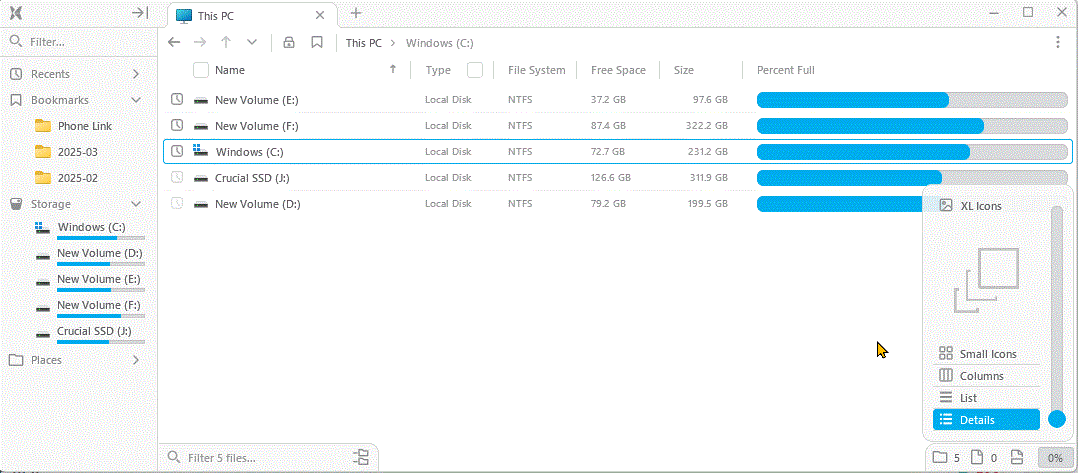
W panelu Opcje (Ctrl+,) możesz dostosować rozmiar czcionki, styl, odstępy, animację, schemat kolorów, krycie panelu itp. Mimo że File Pilot obsługuje tryb jasny i ciemny, musisz włączyć je ręcznie w ustawieniach.
Zaletą File Pilota jest jego użyteczność. Otwiera się szybciej, a wyszukiwanie plików jest jeszcze lepsze. Wygląda świetnie, działa płynnie i naprawia menu kontekstowe bez dodawania złożoności. Ogólnie rzecz biorąc, zapewnia niezbędne narzędzia do szybkiego i efektywnego zarządzania plikami i uzyskiwania do nich dostępu. Plik o rozmiarze mniejszym niż 2 MB jest imponującym narzędziem dla większości użytkowników, którzy cenią sobie szybkość, wydajność i prostotę.
Jeśli zarządzanie plikami stanowi istotną część Twojego procesu pracy, wypróbuj File Pilot i zdecyduj, czy wygoda korzystania z tej aplikacji jest warta swojej ceny.
Czym jest VPN, jakie są jego zalety i wady? Omówmy z WebTech360 definicję VPN oraz sposób zastosowania tego modelu i systemu w praktyce.
Zabezpieczenia systemu Windows oferują więcej niż tylko ochronę przed podstawowymi wirusami. Chronią przed phishingiem, blokują ransomware i uniemożliwiają uruchamianie złośliwych aplikacji. Jednak te funkcje nie są łatwe do wykrycia – są ukryte za warstwami menu.
Gdy już się tego nauczysz i sam wypróbujesz, odkryjesz, że szyfrowanie jest niezwykle łatwe w użyciu i niezwykle praktyczne w codziennym życiu.
W poniższym artykule przedstawimy podstawowe operacje odzyskiwania usuniętych danych w systemie Windows 7 za pomocą narzędzia Recuva Portable. Dzięki Recuva Portable możesz zapisać dane na dowolnym wygodnym nośniku USB i korzystać z niego w razie potrzeby. Narzędzie jest kompaktowe, proste i łatwe w obsłudze, a ponadto oferuje następujące funkcje:
CCleaner w ciągu kilku minut przeskanuje Twoje urządzenie w poszukiwaniu duplikatów plików i pozwoli Ci zdecydować, które z nich możesz bezpiecznie usunąć.
Przeniesienie folderu Pobrane z dysku C na inny dysk w systemie Windows 11 pomoże zmniejszyć pojemność dysku C i sprawi, że komputer będzie działał płynniej.
Jest to sposób na wzmocnienie i dostosowanie systemu tak, aby aktualizacje odbywały się według Twojego harmonogramu, a nie harmonogramu firmy Microsoft.
Eksplorator plików systemu Windows oferuje wiele opcji zmieniających sposób wyświetlania plików. Być może nie wiesz, że jedna ważna opcja jest domyślnie wyłączona, mimo że ma kluczowe znaczenie dla bezpieczeństwa systemu.
Przy użyciu odpowiednich narzędzi możesz przeskanować swój system i usunąć programy szpiegujące, reklamowe i inne złośliwe programy, które mogą znajdować się w systemie.
Poniżej znajdziesz listę oprogramowania zalecanego przy instalacji nowego komputera, dzięki czemu będziesz mógł wybrać najpotrzebniejsze i najlepsze aplikacje na swoim komputerze!
Przechowywanie całego systemu operacyjnego na pendrive może być bardzo przydatne, zwłaszcza jeśli nie masz laptopa. Nie myśl jednak, że ta funkcja ogranicza się do dystrybucji Linuksa – czas spróbować sklonować instalację systemu Windows.
Wyłączenie kilku z tych usług może znacznie wydłużyć czas pracy baterii, nie wpływając przy tym na codzienne korzystanie z urządzenia.
Ctrl + Z to niezwykle popularna kombinacja klawiszy w systemie Windows. Ctrl + Z pozwala zasadniczo cofać działania we wszystkich obszarach systemu Windows.
Skrócone adresy URL są wygodne w czyszczeniu długich linków, ale jednocześnie ukrywają prawdziwy adres docelowy. Jeśli chcesz uniknąć złośliwego oprogramowania lub phishingu, klikanie w ten link bezmyślnie nie jest rozsądnym wyborem.
Po długim oczekiwaniu pierwsza duża aktualizacja systemu Windows 11 została oficjalnie udostępniona.













